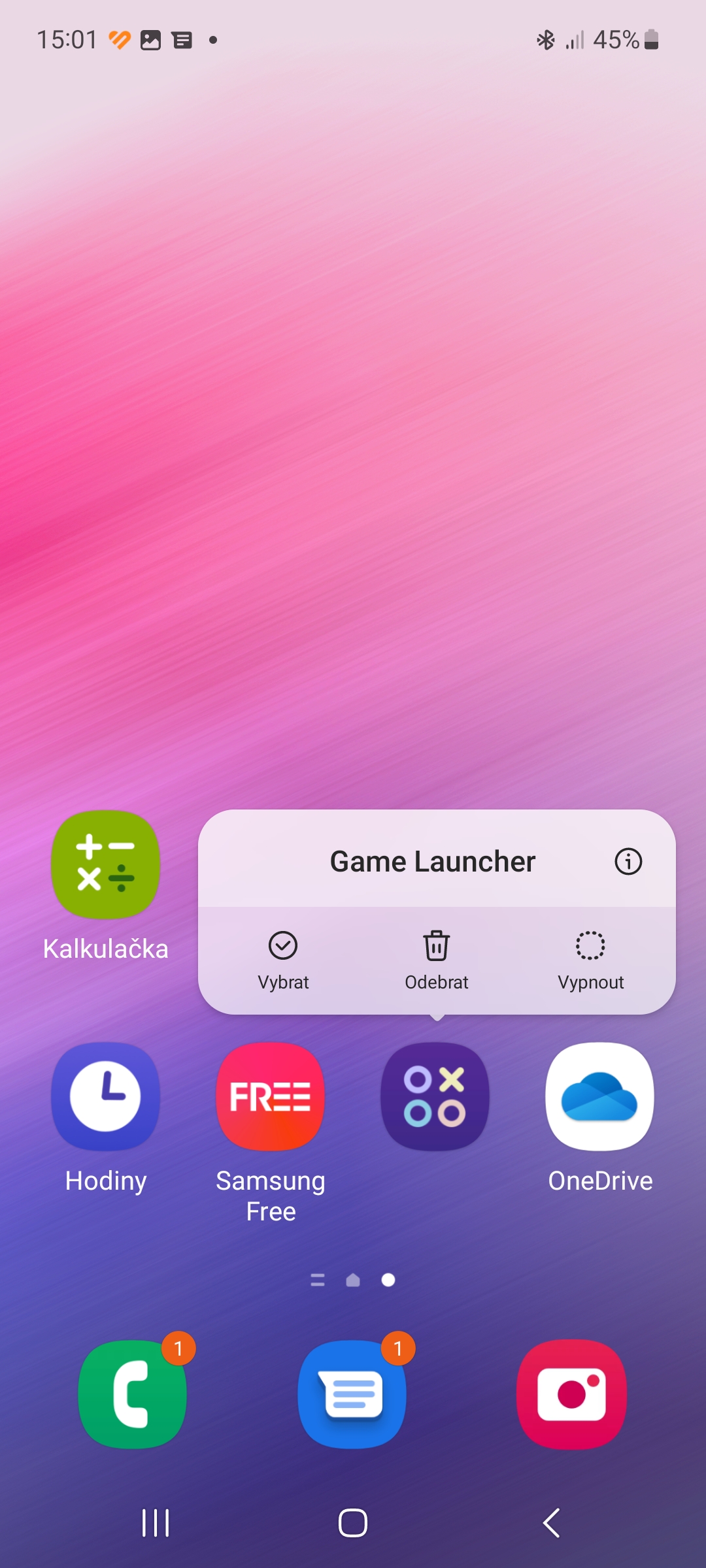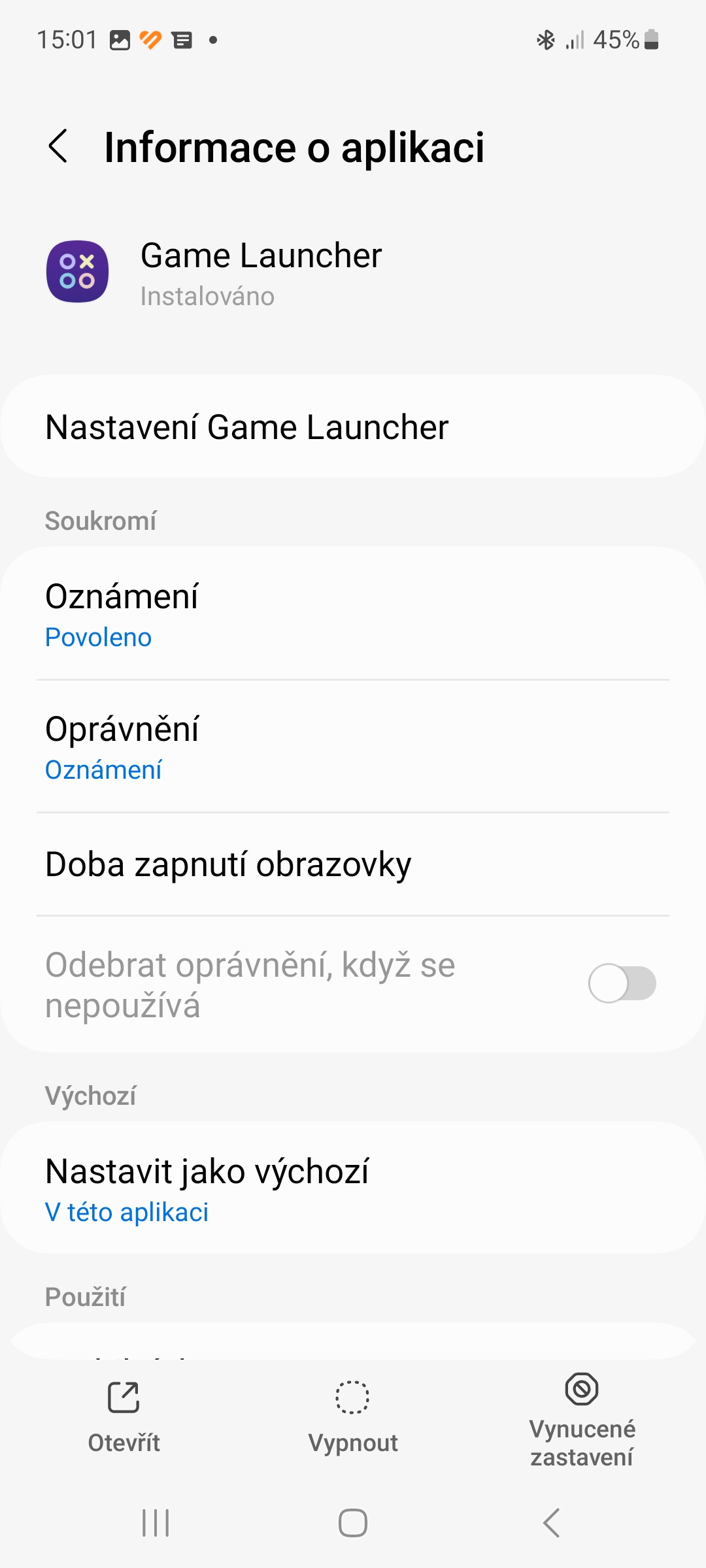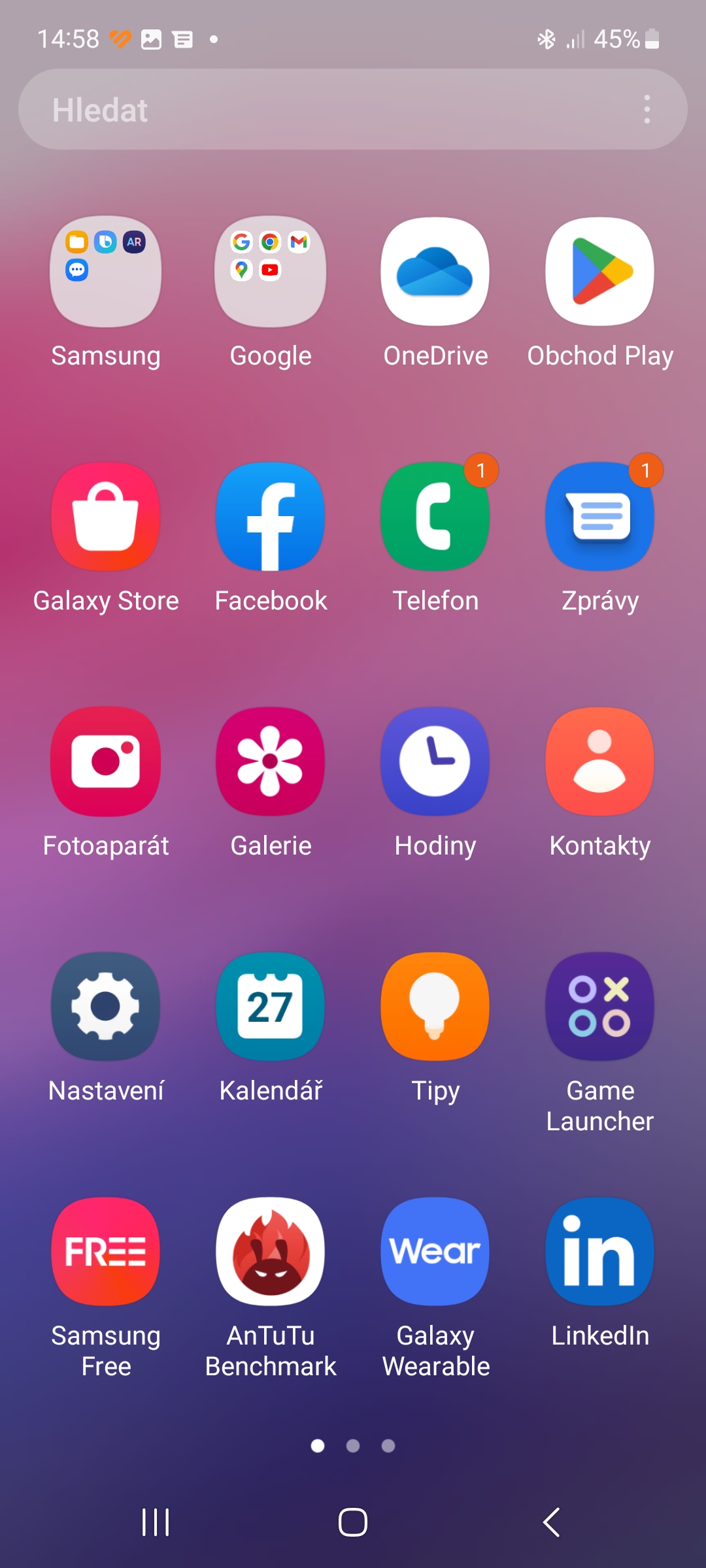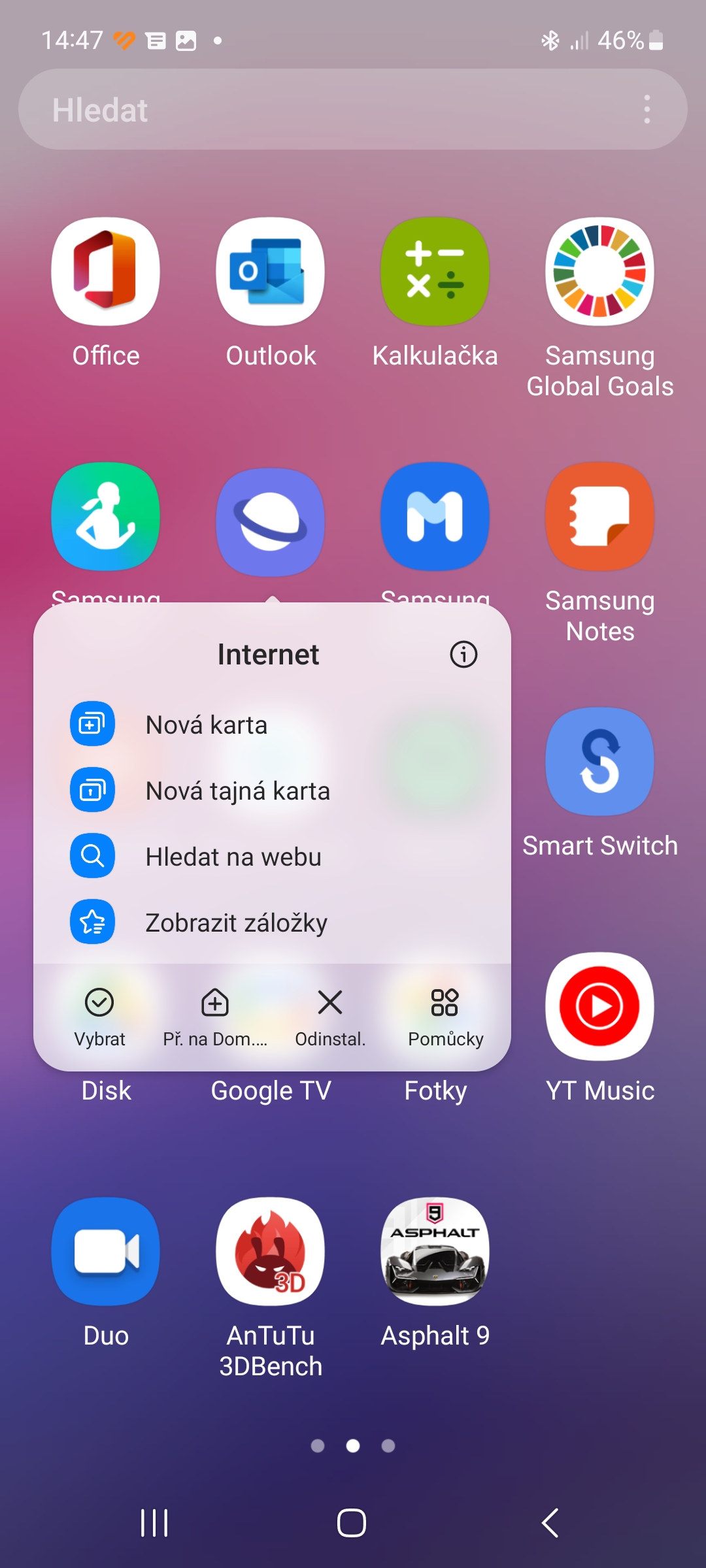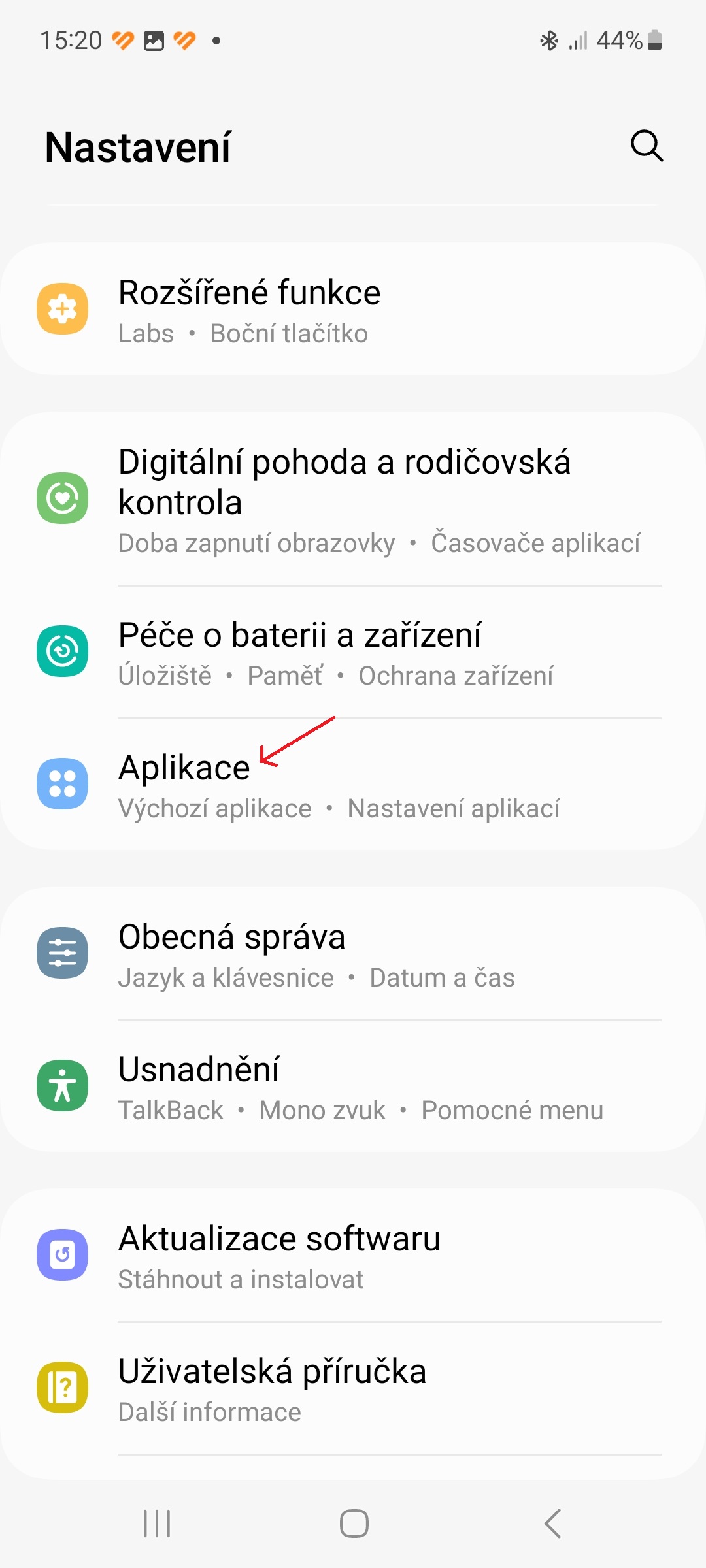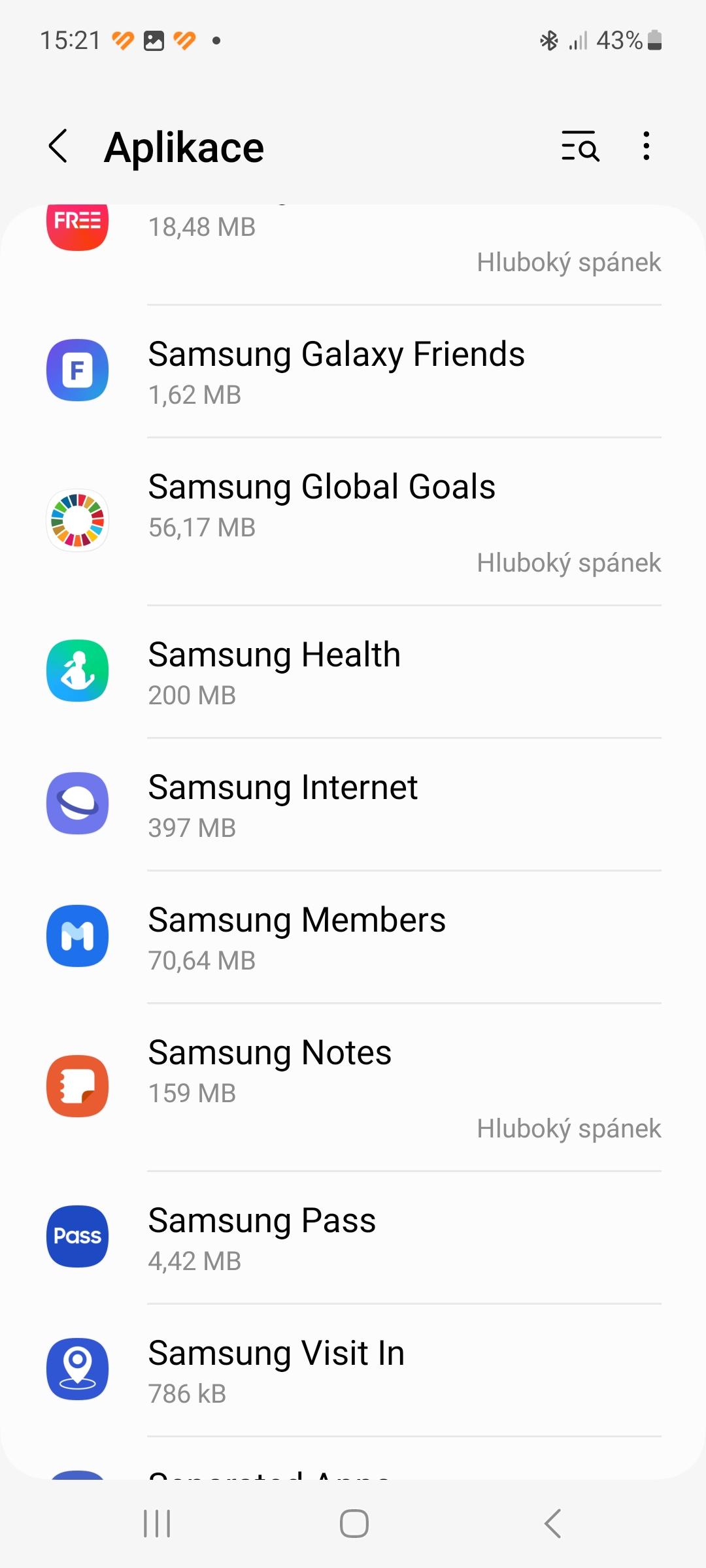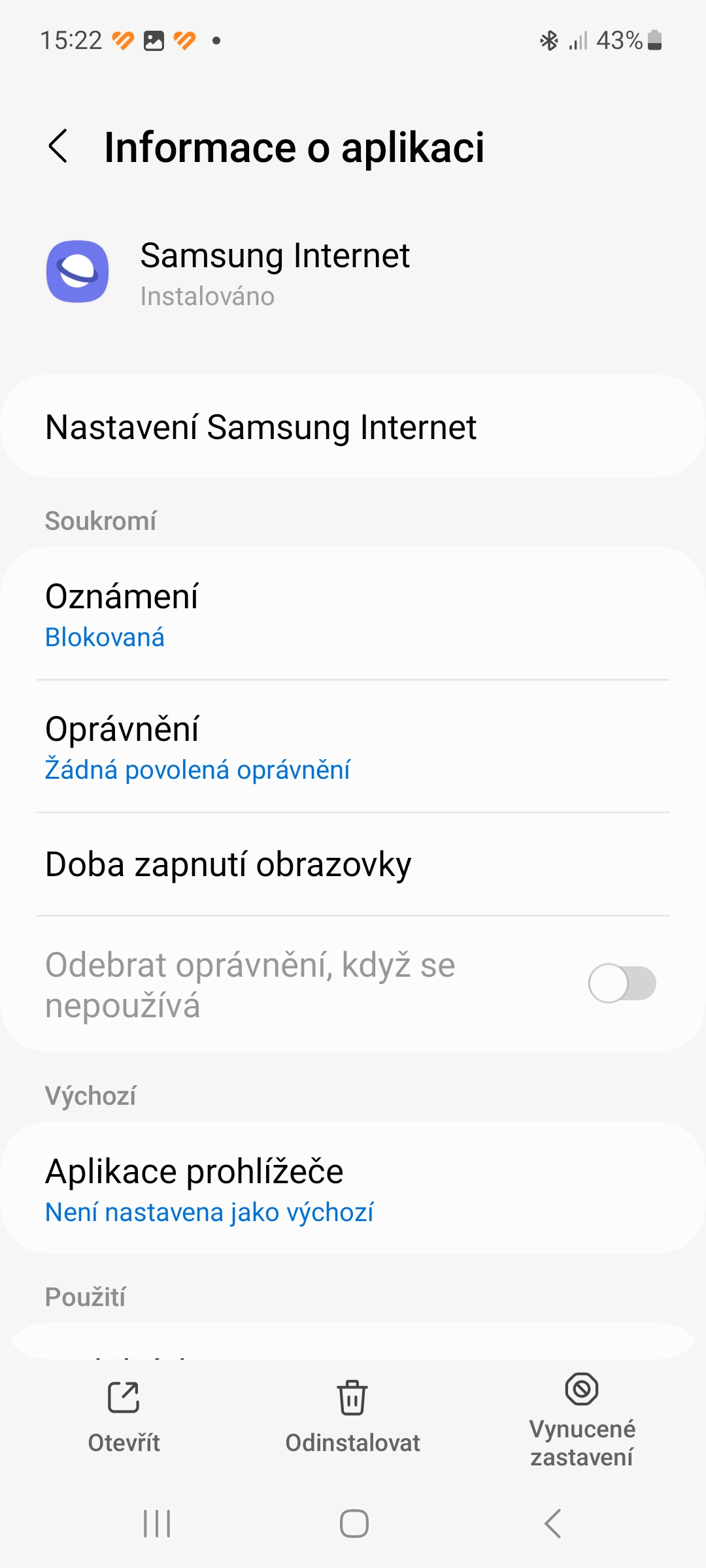Bisan kung kanunay ka adunay usa ka telepono gikan sa tiggama sa South Korea o bag-o lang nakapalit usa sa una nga higayon, nahibal-an nimo nga kini adunay daghang mga na-pre-install nga apps. Kini nga mga app mokuha og luna ug magpalisud sa pag-access sa mga app nga imong gigamit. Ang maayong balita mao nga mahimo nimong papason ang mga Samsung apps.
Mahimong interesado ka

Kinahanglan nga hinumdoman nga dili nimo hingpit nga mapapas ang tanan nga na-install nga Samsung apps. Ang uban niini mahimo ra nga mapalong (disabled). Kung imong gipalong ang app, tangtangon kini sa drawer sa app. Ang usa ka baldado nga app dili modagan sa background ug dili makadawat mga update. Ang ubang mga aplikasyon, sama sa Gallery, importante sa pagpaandar sa device ug dili nimo ma-uninstall o mapalong kini. Mahimo ra nimo kini itago sa usa ka folder aron dili sila makabalda.
Giunsa ang pagtangtang sa mga Samsung apps gikan sa home screen
Ang home screen mao ang pinakabililhon nga dapit sa imong telepono, mao nga kini kinahanglan nga adunay mga app nga kanunay nimong gamiton. Kung naa nimo ang home screen sa imong telepono Galaxy dili gusto nga Samsung apps, kuhaa sila ingon sa mosunod:
- Pangitaa ang app nga gusto nimong i-uninstall.
- Dugay nga press icon sa aplikasyonaron ipakita ang menu sa konteksto.
- Pagpili og opsyon I-uninstall ug tap sa OK alang sa kumpirmasyon.
- Kung dili nimo makita ang opsyon sa Uninstall, i-tap akong icon sa ibabaw nga tuo.
- Pagpili og opsyon Ipalong ug dayon i-tap ang "I-disable ang aplikasyon". Kung kini usa sa mga app sa sistema nga gikinahanglan aron magamit ang aparato, ang kapilian nga Pag-disable ma-gray.
Sa unsa nga paagi sa pagtangtang sa Samsung apps gikan sa app drawer
Ang taas nga press aron matangtang ang mga app magamit usab sa drawer sa app. Kung ikaw adunay usa ka app nga na-install sa imong telepono apan wala kini makita sa imong home screen, makit-an nimo kini dinhi mismo.
- Pag-swipe gikan sa ubos pag-swipe sa screen aron ipataas ang app drawer.
- Pindota ug kupti icon sa aplikasyon, nga gusto nimong i-uninstall.
- I-tap ang opsyon I-uninstall.
Giunsa ang pagtangtang sa mga Samsung apps gamit ang menu sa Mga Setting
Sa imong telepono Galaxy mahimo usab nimo i-uninstall o i-off ang Samsung apps gamit ang Settings menu.
- Ablihi ang menu Mga setting.
- Pagpili og butang Aplikasyon.
- I-tap ang app nga gusto nimong i-uninstall.
- Pagpili og opsyon I-uninstall.
- Kung dili matangtang ang app, makakita ka usa ka kapilian Ipalong.